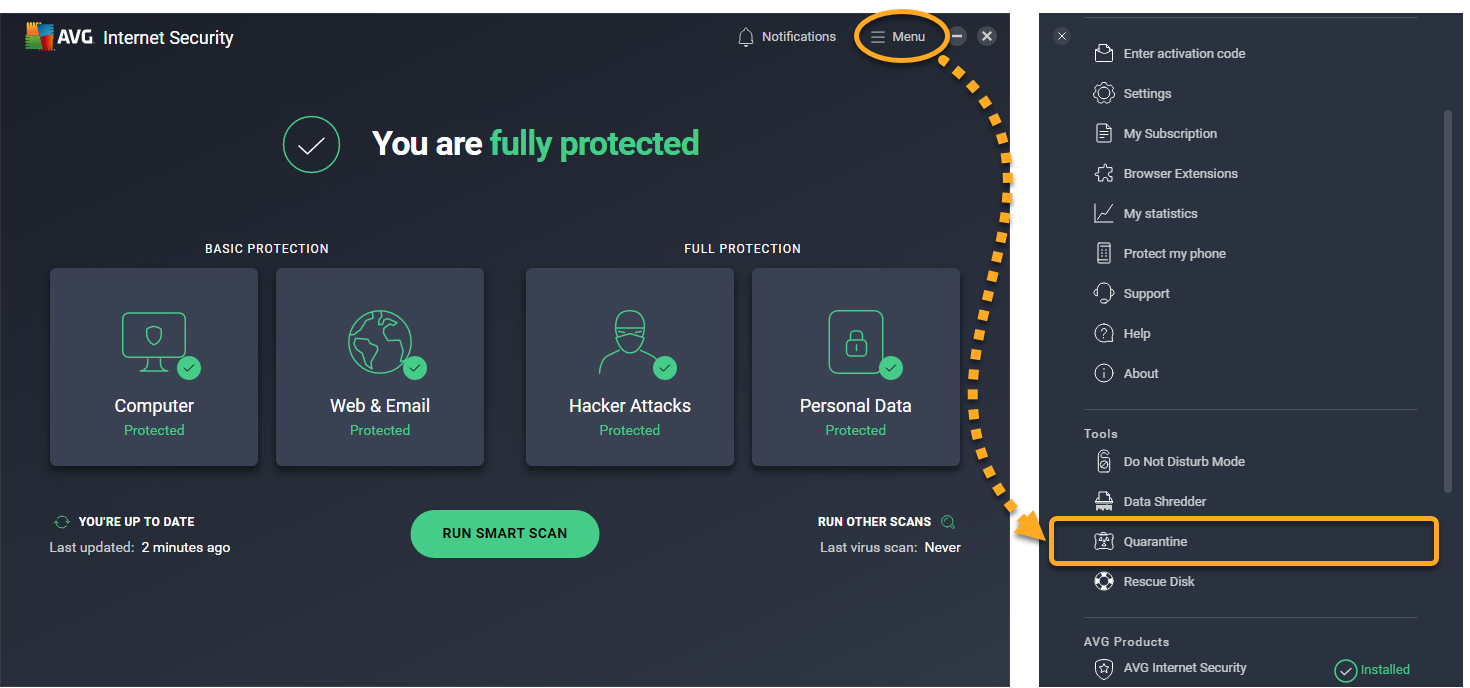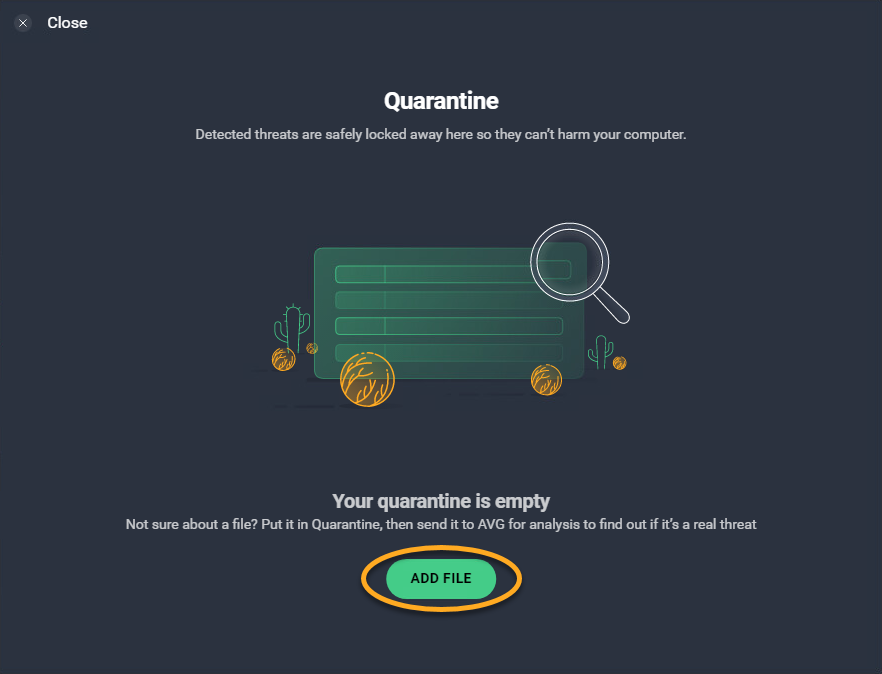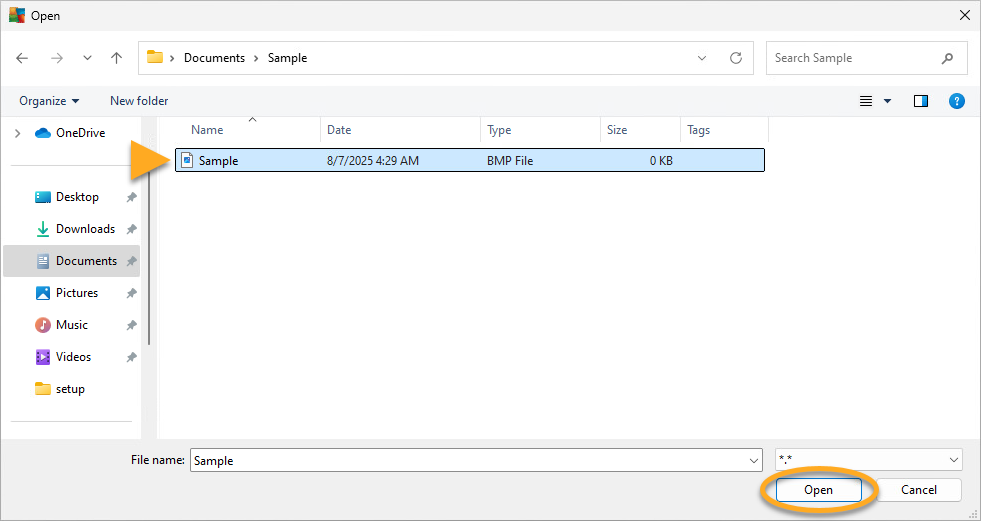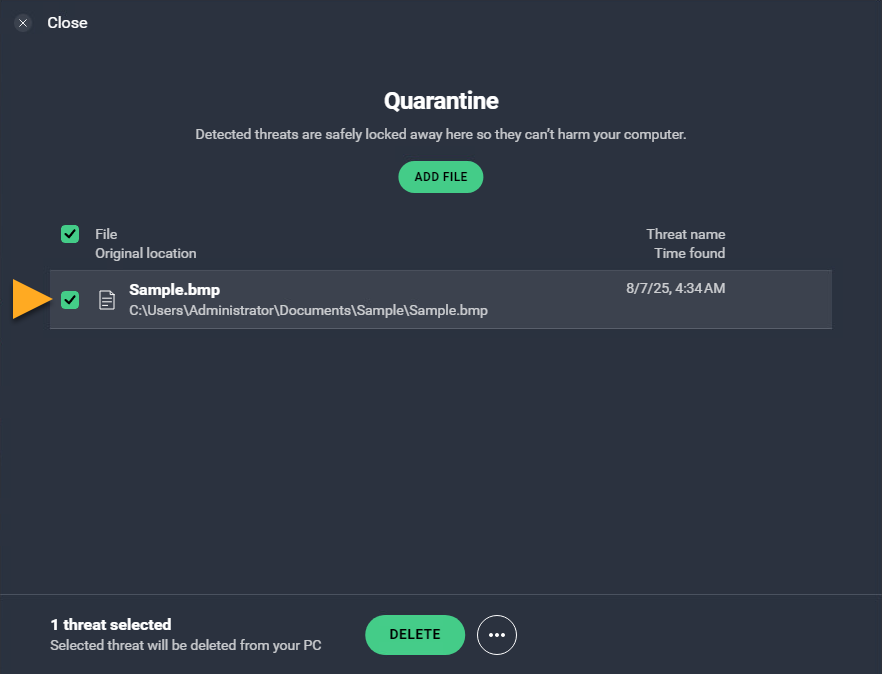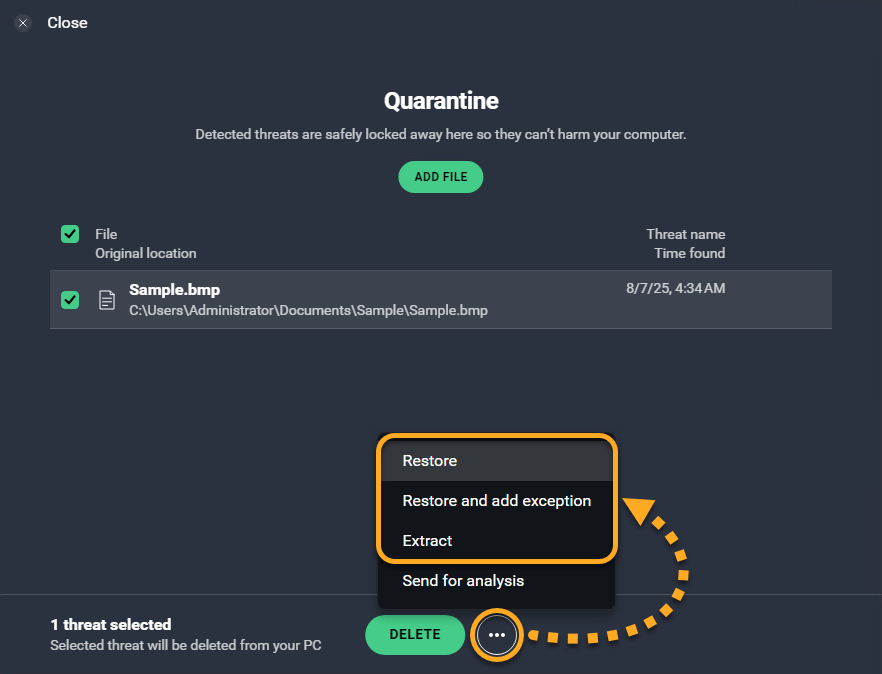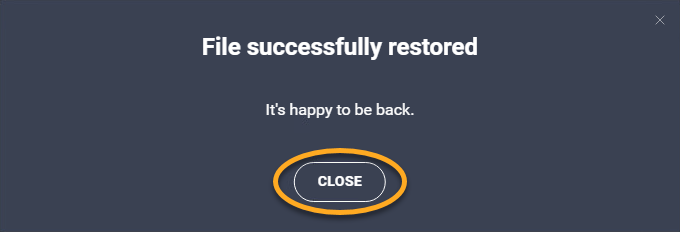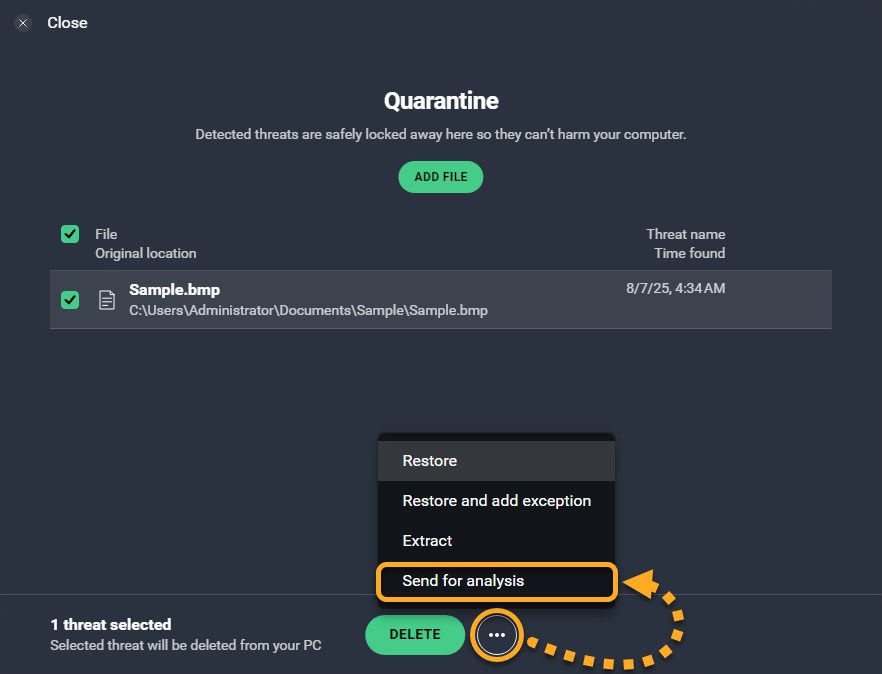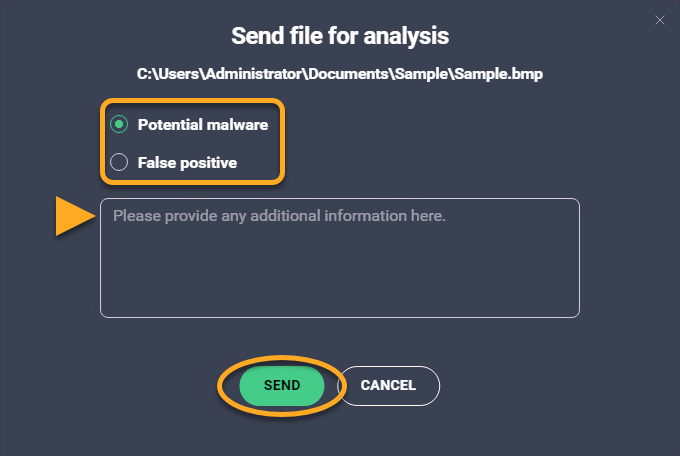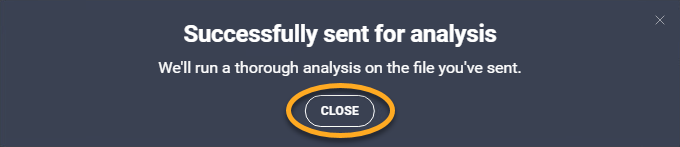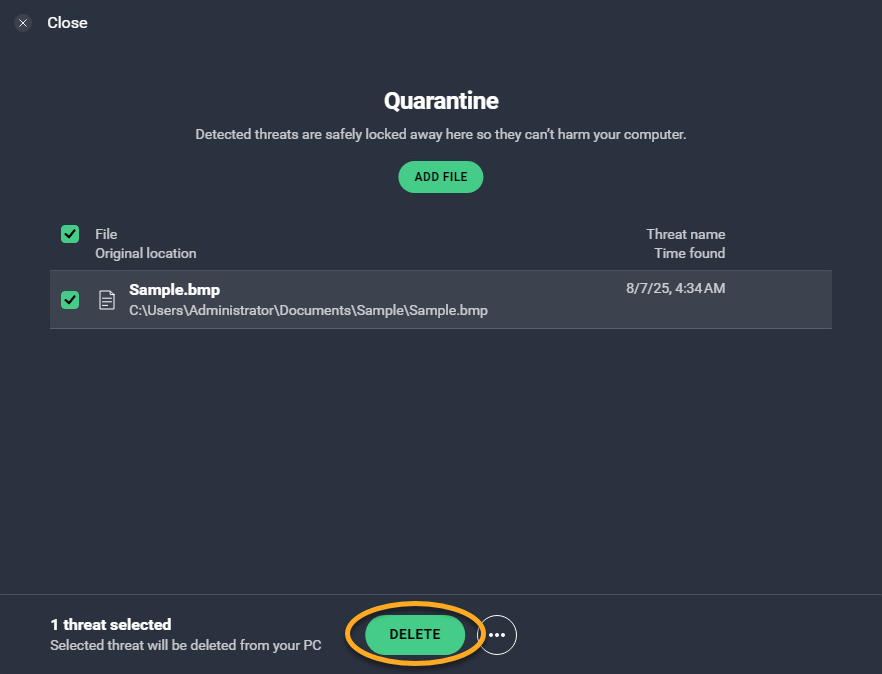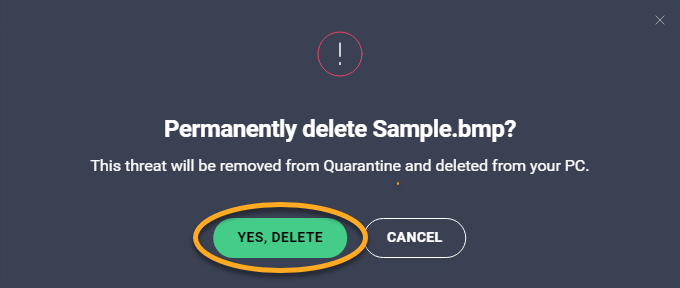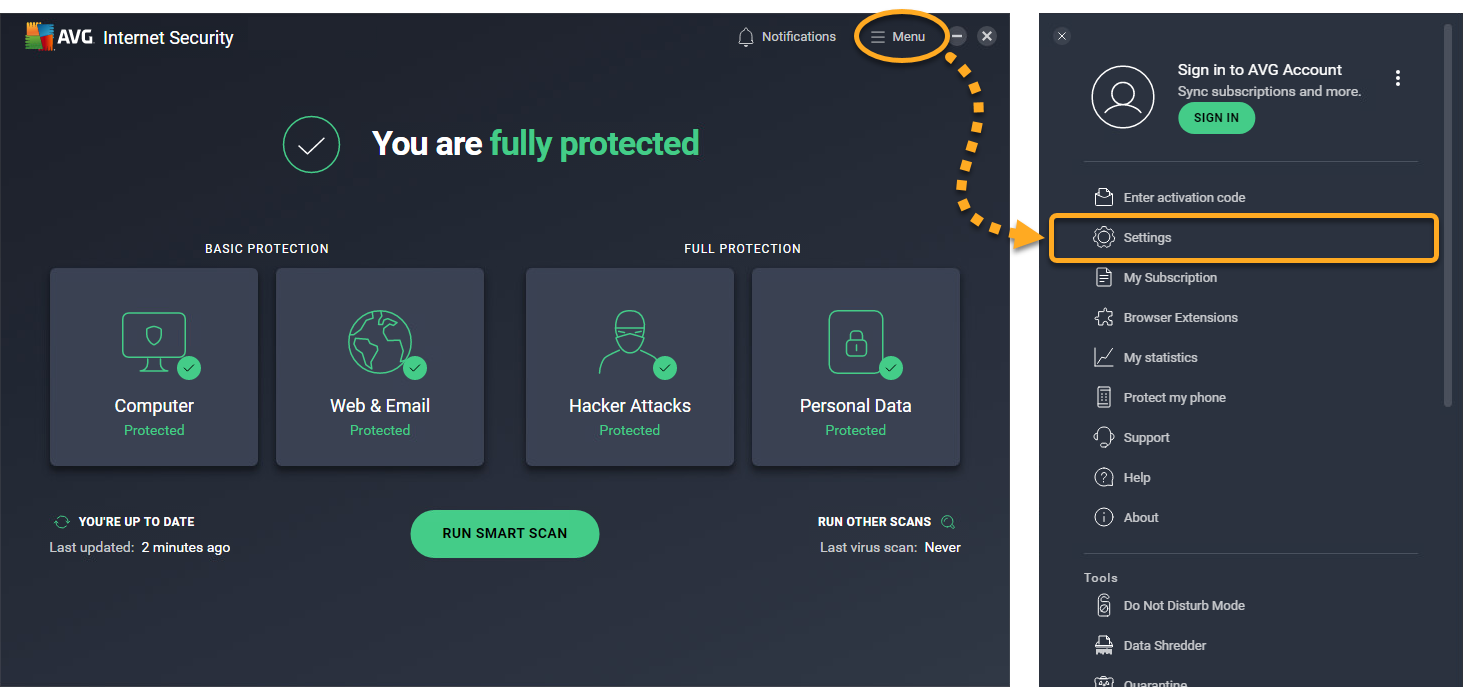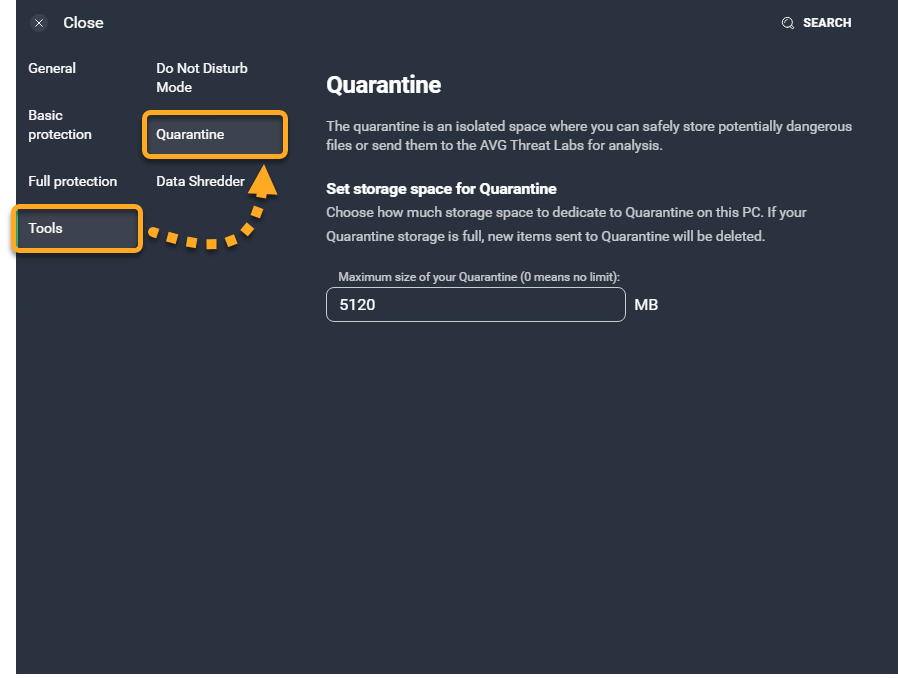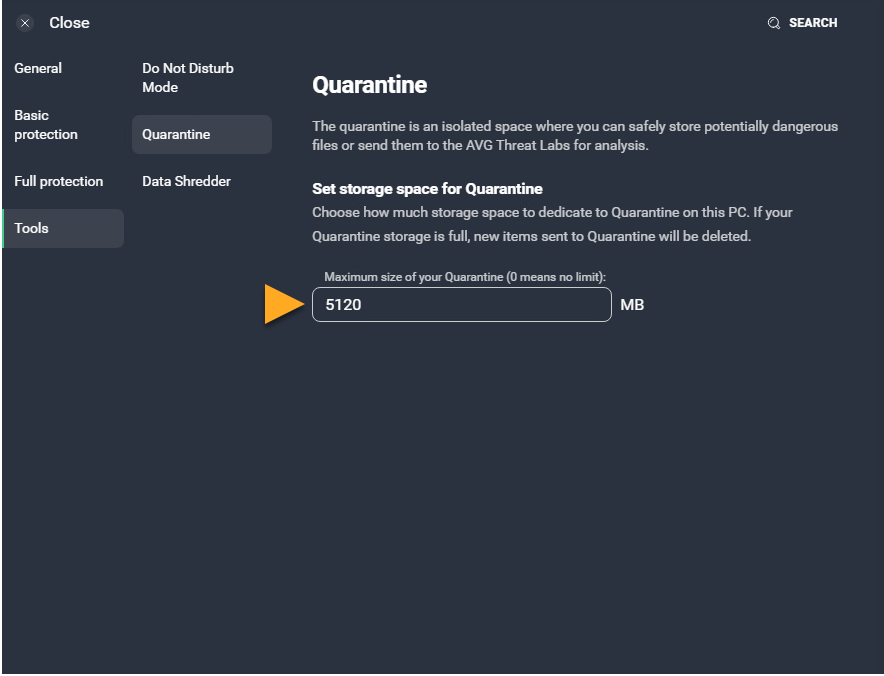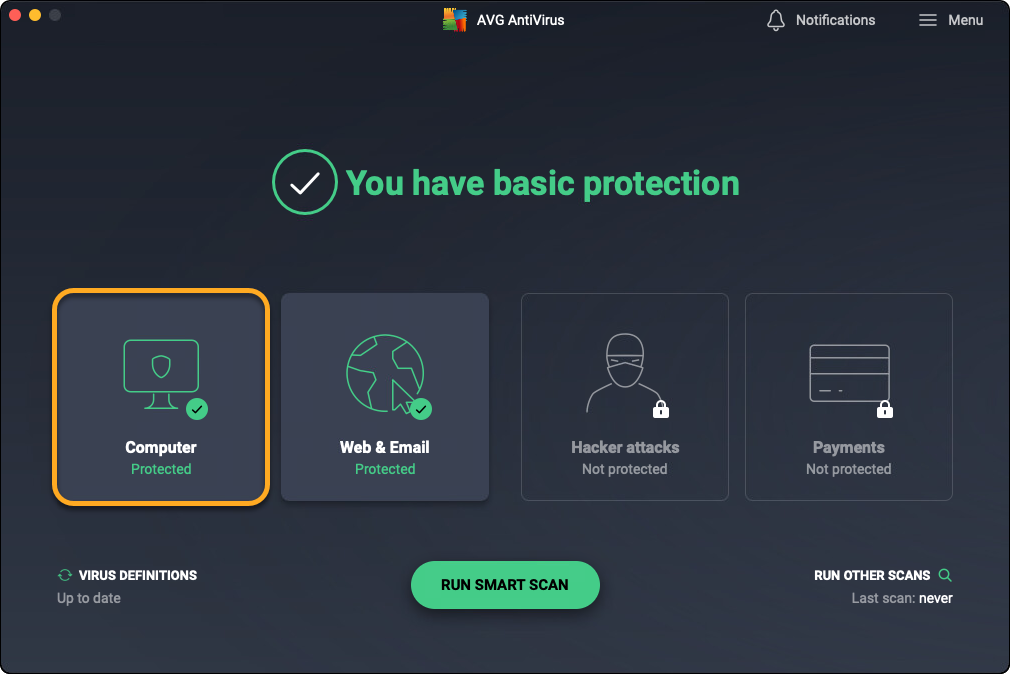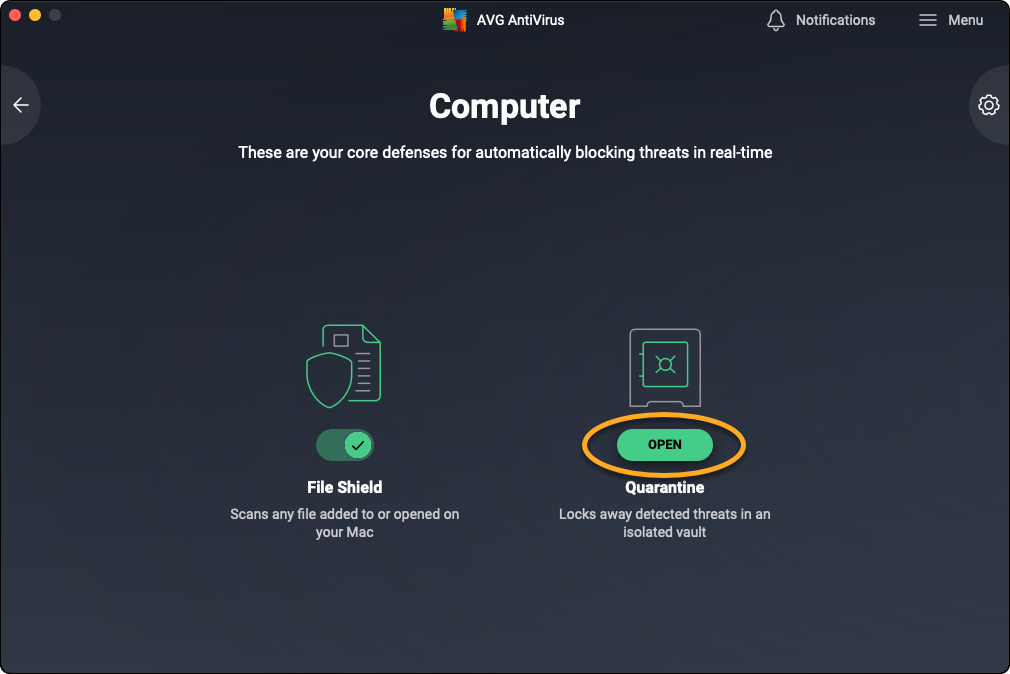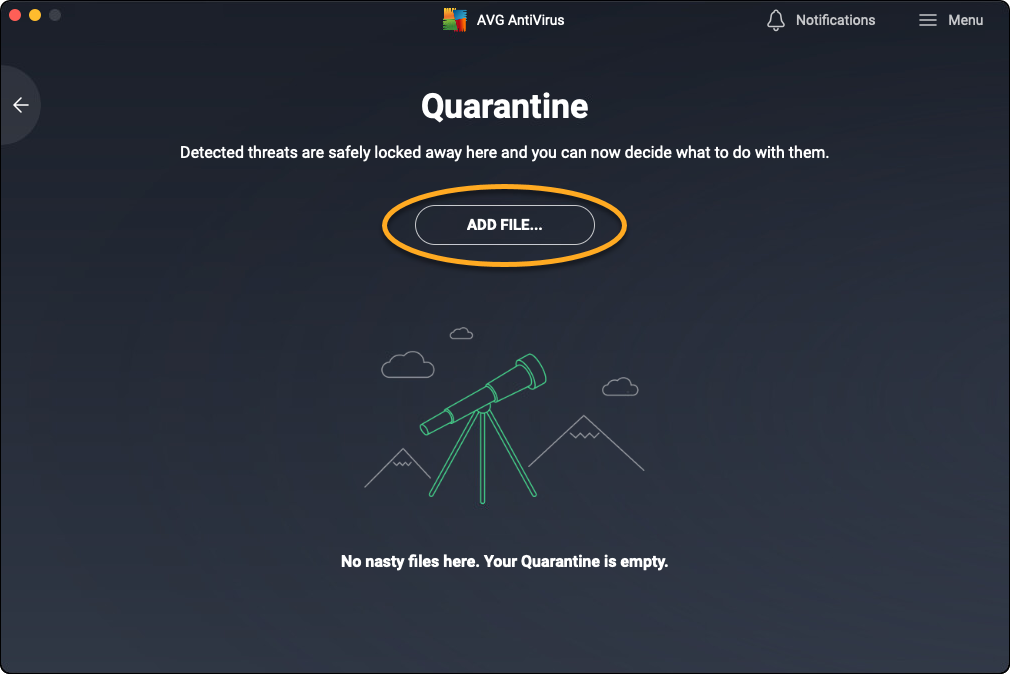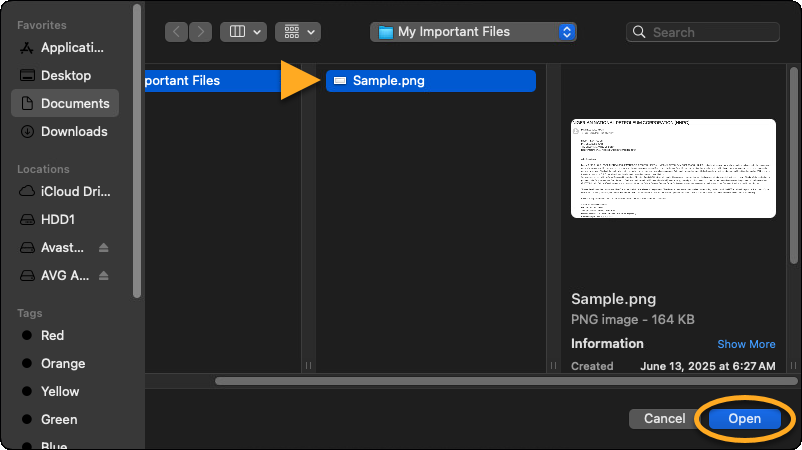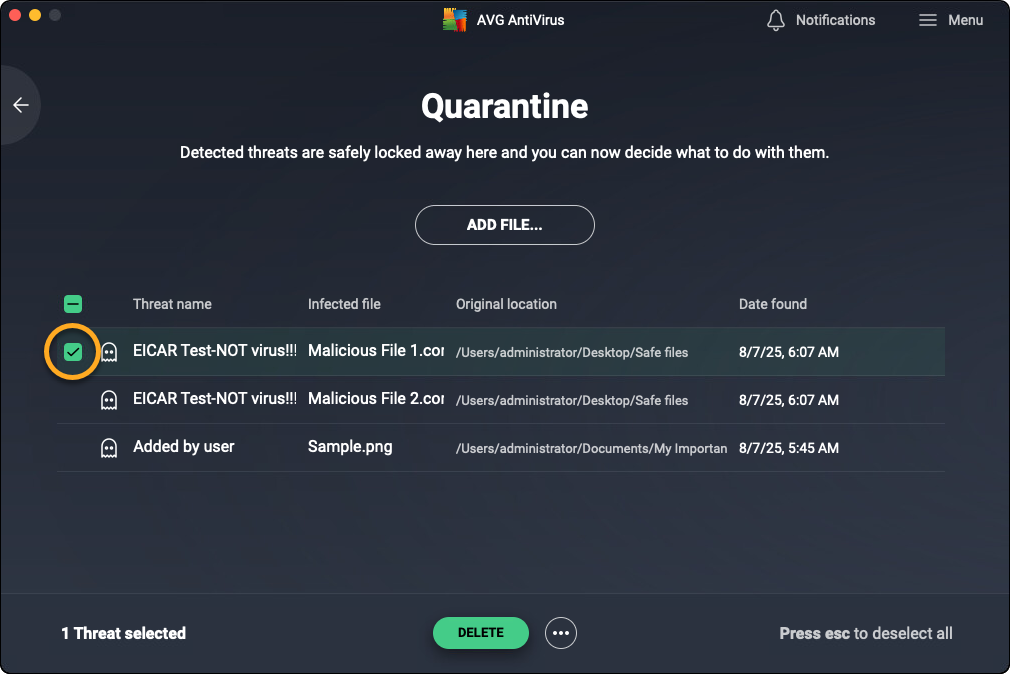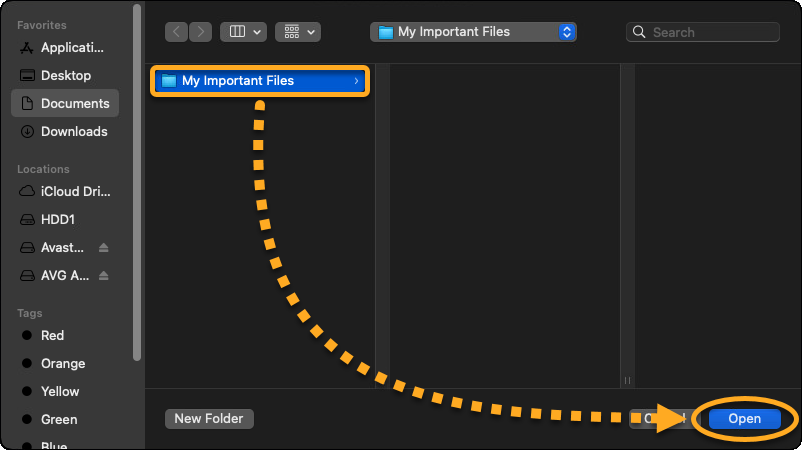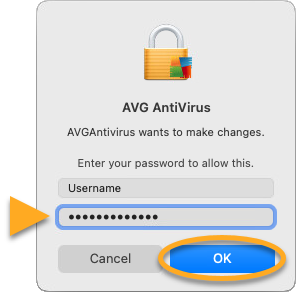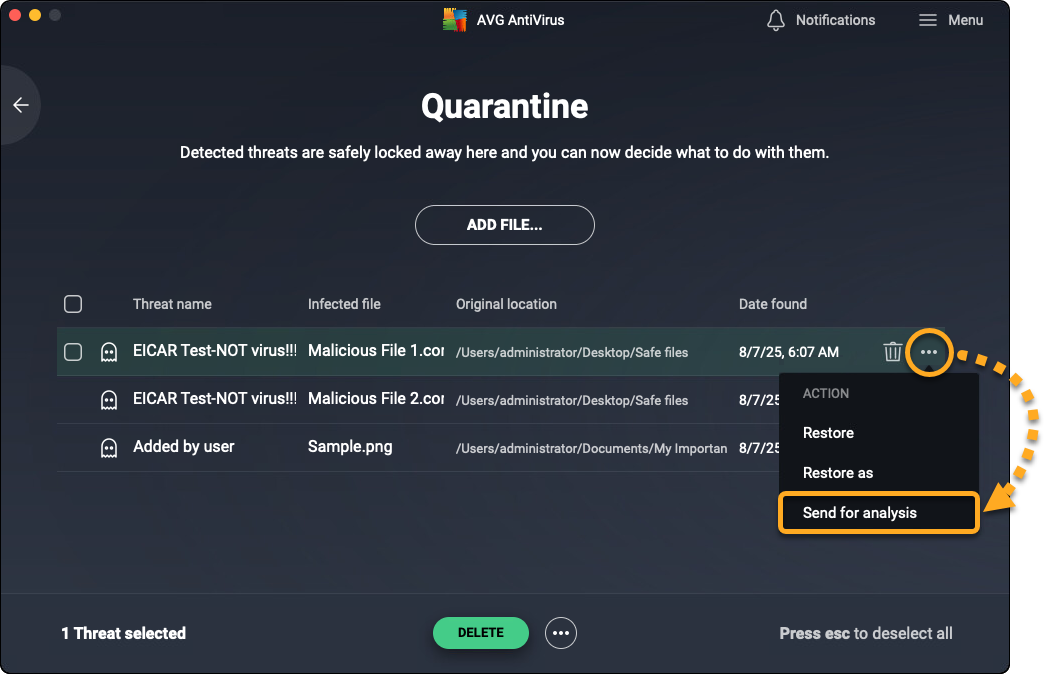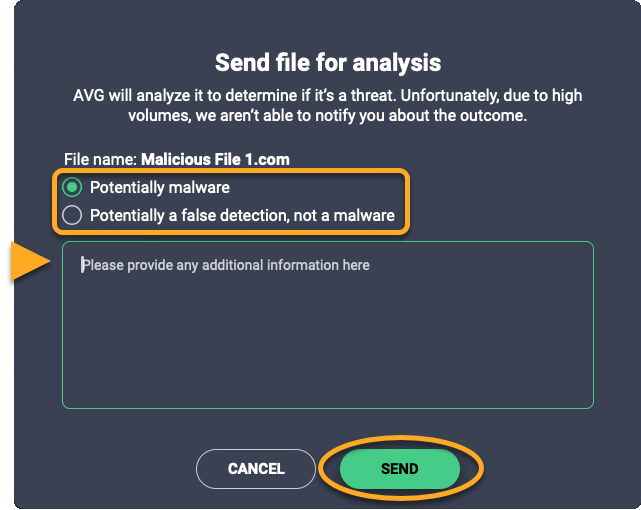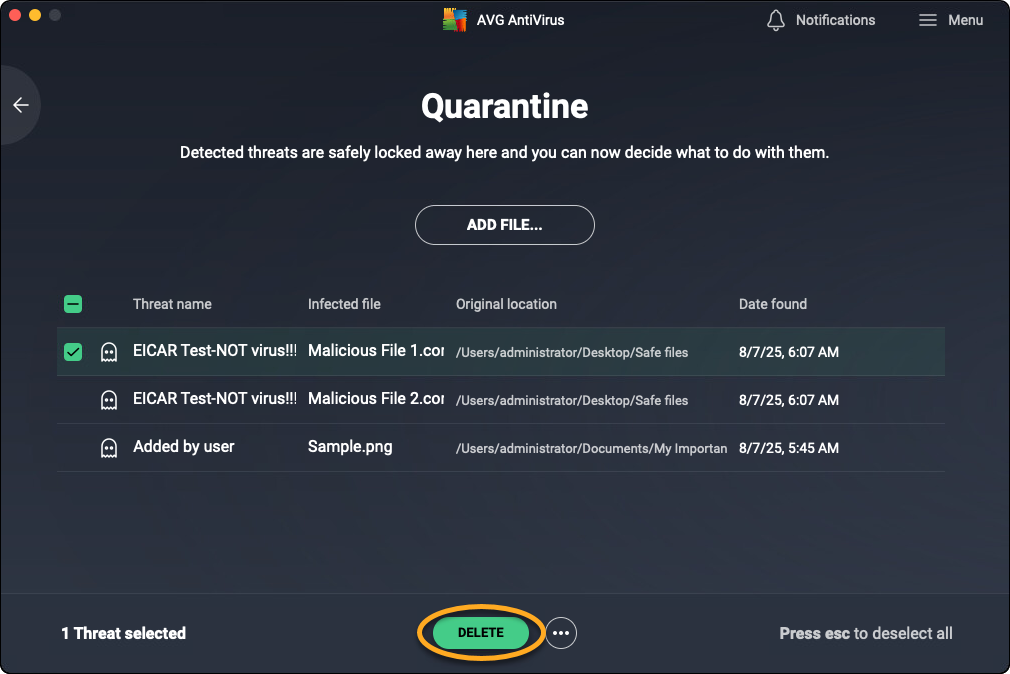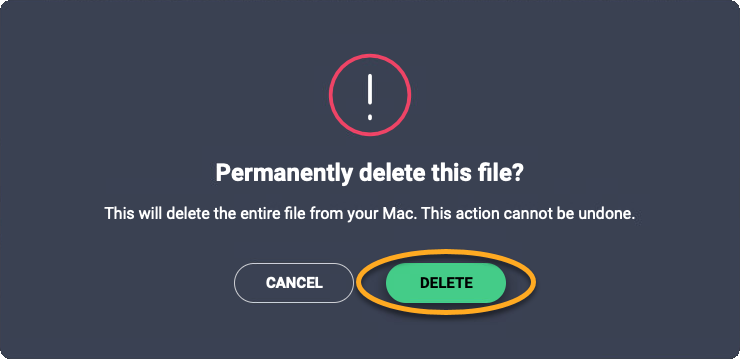Karanténa je v aplikaci AVG AntiVirus a AVG Internet Security bezpečné místo, kam můžete ukládat potenciálně škodlivé soubory, a tím je zcela izolovat od zbytku operačního systému. Soubory v Karanténě nejsou zvnějšku nijak přístupné. Nemohou k nim přistupovat žádné procesy, aplikace ani viry.
Přesun souborů do Karantény
Když AVG AntiVirus nedokáže škodlivé soubory opravit, automaticky je přesune do Karantény. Ve výchozím stavu jsou soubory přesouvány do Karantény následujícími způsoby:
- Když spustíte přednastavený test aplikace AVG Antivirus a ten zjistí podezřelý soubor.
- Když aktivní štít aplikace AVG AntiVirus nalezne podezřelý soubor.
Případně můžete soubory přesunout do Karantény ručně:
- Otevřete AVG AntiVirus a vyberte
☰Nabídka ▸ Karanténa.
- Na obrazovce Karanténa klikněte na Přidat soubor.

- Najděte soubor, který chcete přesunout do Karantény, a klikněte na tlačítko Otevřít.

Soubor se nyní zobrazí v Karanténě a můžete jej odeslat k analýze.
Obnovení souborů z karantény
Jak přesunout soubor z Karantény:
- Otevřete AVG AntiVirus a vyberte
☰Nabídka ▸ Karanténa.
- Zaškrtněte pole u příslušných souborů v Karanténě.

- Klikněte na
…Další možnosti (tři tečky) a pak vyberte akci:- Obnovit: Přesune soubor do jeho původního umístění na vašem zařízení s Windows.
- Obnovit a přidat výjimku: Přesune soubor do jeho původního umístění v počítači a přidá ho na seznam výjimek pro všechny testy a štíty v aplikaci AVG Antivirus. Chcete-li zobrazit seznam výjimek, přejděte do části
☰Nabídka ▸ Nastavení ▸ Obecné ▸ Výjimky. - Extrahovat: Přesune soubor do zvoleného umístění ve vašem zařízení s Windows.

- Klikněte na tlačítko Zavřít.

Vybrané soubory byly obnoveny.
Odeslání souborů do Virové laboratoře AVG
Soubory můžete odeslat k další analýze přímo z Karantény do Virové laboratoře AVG. Doporučujeme takto odesílat následující typy souborů:
- Potenciální malware: soubory, které AVG AntiVirus neoznačil jako malware, ale vy se domníváte, že mohou být škodlivé.
- Falešný poplach: soubory, které AVG AntiVirus označil jako malware, ale vy se domníváte, že jsou v pořádku.
Odeslání souboru do Virové laboratoře AVG:
- Otevřete aplikaci AVG AntiVirus a vyberte ☰ Nabídka ▸ Karanténa.

- Zaškrtněte pole u příslušných souborů v Karanténě.

- Klikněte na
…Další možnosti (tři tečky) a pak vyberte možnost Odeslat k analýze.
- Vyberte možnost Potenciální malware nebo Falešný poplach, do textového pole zadejte případné doplňující informace o souboru a klikněte na tlačítko Odeslat.

- Klikněte na tlačítko Zavřít.

Soubor bude odeslán do Virové laboratoře AVG k další analýze. Soubory jsou obvykle ve Virové laboratoři AVG zpracovány, aniž by vám byla zaslána jakákoli odpověď.
Smazání souborů z Karantény
- Otevřete AVG AntiVirus a vyberte
☰Nabídka ▸ Karanténa.
- Zaškrtněte pole u příslušných souborů v Karanténě.

- V dolní části obrazovky Karanténa klikněte na možnost Smazat vše nebo Smazat vybrané.

- Kliknutím na Ano, smazat potvrďte.

Vybrané soubory byly smazány.
Správa nastavení Karantény
Ve výchozím stavu má Karanténa přiděleno v úložišti 5 120 MB, ale v jejích nastaveních můžete velikost přiděleného místa změnit. Nastavení místa přiděleného Karanténě:
- Otevřete AVG AntiVirus a vyberte ☰ Nabídka ▸ Nastavení.

- Na levém panelu vyberte možnost Nástroje ▸ Karanténa.

- Klikněte do textového pole a nastavte požadovanou maximální velikost Karantény.

Velikost Karantény máte změněnou.
Karanténa je v aplikaci AVG AntiVirus a AVG Internet Security bezpečné umístění, kam můžete ukládat potenciálně škodlivé soubory, a tím je zcela izolovat od zbytku operačního systému. Soubory v Karanténě nejsou zvnějšku nijak přístupné. Nemohou k nim přistupovat žádné procesy, aplikace ani viry.
Přesun souborů do Karantény
Soubory jsou automaticky přesouvány do Karantény následujícími způsoby:
- Když test v aplikaci AVG AntiVirus najde podezřelý soubor a vy potvrdíte, že jej máme přesunout do Karantény.
- Když aktivní štít aplikace AVG AntiVirus nalezne podezřelý soubor.
Když AVG AntiVirus při testu zjistí podezřelý soubor, uvede jej ve výsledcích testu. Chcete-li do Karantény přesunout nějaký soubor, zaškrtněte příslušné pole a klikněte na možnost Vyřešit vybrané.
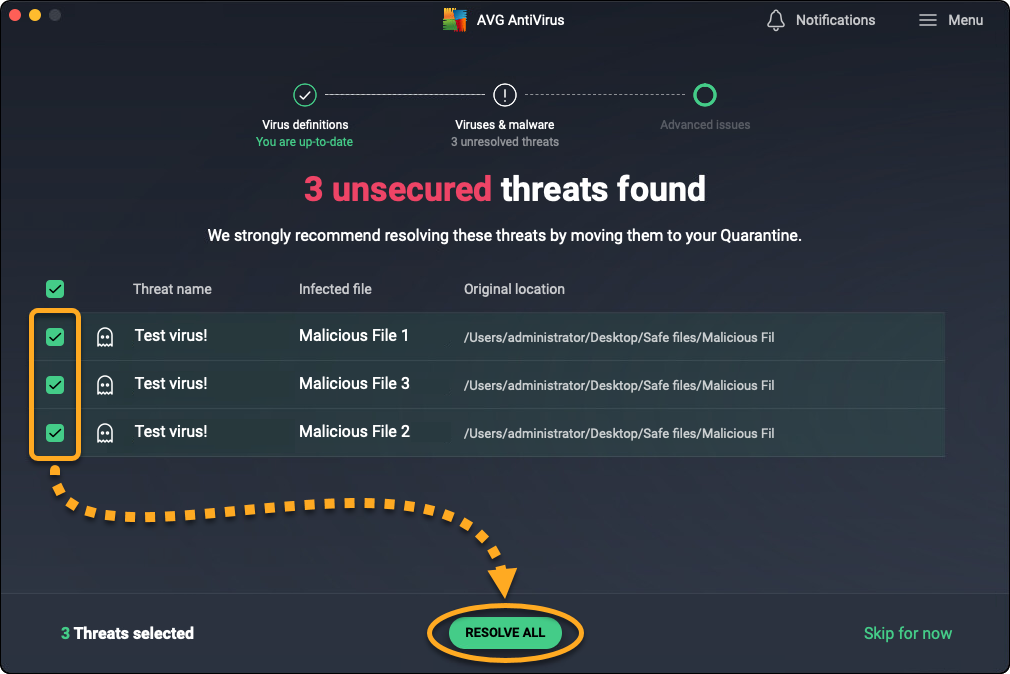
Soubor má nově označení vyřešená hrozba.
Podezřelé soubory lze ručně přidávat do Karantény následovně:
- Otevřete AVG AntiVirus a vyberte dlaždici Počítač.

- Na dlaždici Karanténa klikněte na Otevřít.

- Klikněte na možnost Přidat soubor....

- Najděte soubor, který chcete přesunout do Karantény, a klikněte na tlačítko Otevřít.

Soubor se nyní zobrazí v Karanténě a můžete jej odeslat k analýze.
Obnovení souborů z karantény
Když nějaký soubor z Karantény obnovíte, AVG AntiVirus jej přesune do původního umístění. Také můžete určit jiné umístění na Macu, kam chcete soubor obnovit. Obnovení souboru z karantény:
- Otevřete AVG AntiVirus a vyberte dlaždici Počítač.

- Na dlaždici Karanténa klikněte na tlačítko Otevřít.

- Zaškrtněte pole u příslušných souborů v Karanténě.

- Klikněte na
…Další možnosti (tři tečky) a pak vyberte Obnovit nebo Obnovit jako.
- Pokud jste vybrali možnost Obnovit jako, ve Finderu vyberte nové umístění souboru a klikněte na tlačítko Otevřít.

- Pokud k tomu budete vyzváni, použijte své Touch ID nebo zadejte heslo, kterým se přihlašujete k Macu, a kliknutím na tlačítko OK potvrďte obnovení.

Soubor je nyní obnovený a můžete jej otevřít z vybraného umístění na Macu.
Odeslání souborů do Virové laboratoře AVG
Soubory můžete odeslat k další analýze přímo z Karantény do Virové laboratoře AVG. Doporučujeme takto odesílat následující typy souborů:
- Potenciální malware: soubory, které AVG AntiVirus neoznačil jako malware, ale vy se domníváte, že mohou být škodlivé.
- Falešný poplach: soubory, které AVG AntiVirus označil jako malware, ale vy se domníváte, že jsou v pořádku.
Odeslání souboru do Virové laboratoře AVG:
- Otevřete AVG AntiVirus a klikněte na dlaždici Počítač.

- Na dlaždici Karanténa klikněte na tlačítko Otevřít.

- Umístěte ukazatel myši nad příslušný soubor v Karanténě, klikněte na ikonu
…Další možnosti (tři tečky) a vyberte možnost Odeslat k analýze.
- Vyberte možnost Potenciální malware nebo Falešný poplach, do textového pole zadejte případné doplňující informace o souboru a klikněte na tlačítko Odeslat.

Soubor bude odeslán do Virové laboratoře AVG k další analýze. Soubory jsou obvykle ve Virové laboratoři AVG zpracovány, aniž by vám byla zaslána jakákoli odpověď.
Smazání souborů z Karantény
- Otevřete AVG AntiVirus a vyberte dlaždici Počítač.

- Na dlaždici Karanténa klikněte na Otevřít.

- Zaškrtněte pole u příslušných souborů v Karanténě.

- V dolní části obrazovky Karanténa klikněte na možnost Smazat.

- Potvrďte akci kliknutím na Smazat.

Soubor se odstraní ze zařízení a v Karanténě se označí jako smazaný.
- AVG Internet Security
- Windows a Mac